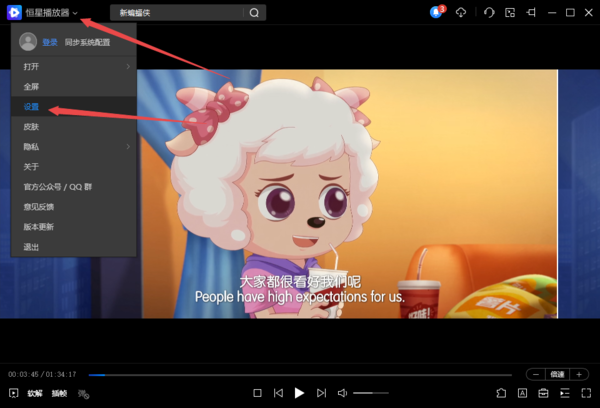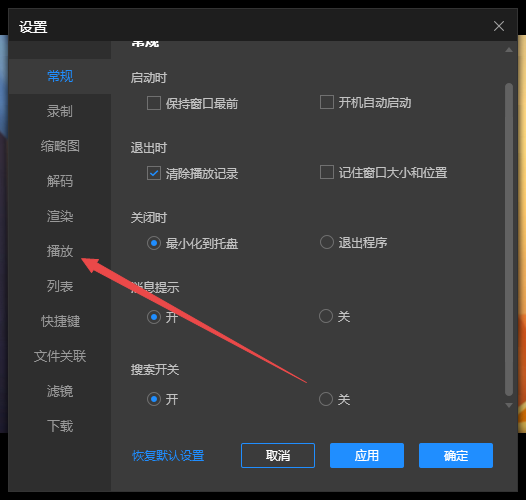恒星播放器怎样自定义设置插入帧率
时间:2025-09-07 | 作者: | 阅读:0可能有的童鞋想明白恒星播放器怎样自定义设置插入帧率,下面让心愿游戏的小编为您解答这个问题吧,快来看看吧!
恒星播放器怎样自定义设置插入帧率
1、点击PC版恒星播放器界面顶部左上角的【向下的箭头】,然后在弹出的选项中选择【设置】功能。
2、然后在弹出的恒星播放器的设置窗口中,点击左侧的【播放】选项。
3、接着在右侧的界面中,找到【插入帧率60(帧率)】的选项,在这里我们就可以设置恒星播放器的插入帧率了。
4、在【插入帧率】的后面,输入自己想要设置的插入帧率,比如【100】,此时该选项的右侧会弹出【范围:30-120】的提示信息,根据这个范围来进行帧率的输入即可。
5、插入帧率输入好以后,点击【应用】按钮,然后再点击【确定】按钮即可。
6、最后回到恒星播放器的播放界面中,我们先将【插帧】功能关闭,然后再打开【插帧】功能,就可以开启刚刚设置好的插入帧率的插帧功能了,画面左上角会有具体的帧率显示。
结语:以上是心愿游戏的小编为你带来的恒星播放器怎样自定义设置插入帧率,更多相关的文章请关注心愿游戏
来源:https://soft.3dmgame.com/gl/1650.html
免责声明:文中图文均来自网络,如有侵权请联系删除,心愿游戏发布此文仅为传递信息,不代表心愿游戏认同其观点或证实其描述。
相关文章
更多-

- 恒星播放器如何设置启动时保持窗口最前面
- 时间:2025-09-20
-

- 恒星播放器如何允许开启多个播放器
- 时间:2025-09-20
-
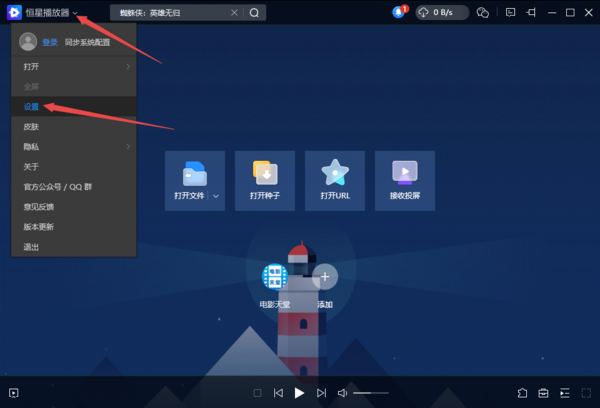
- 恒星播放器如何开启多进程解码
- 时间:2025-09-20
-

- 恒星播放器如何设置播放时禁用屏保和电源管理
- 时间:2025-09-20
-
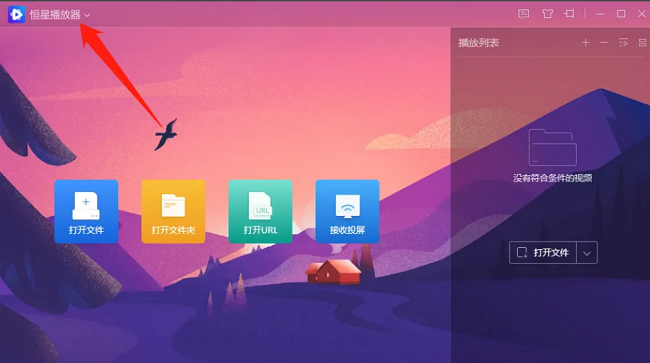
- 恒星播放器怎么设置HDR输入为智能模式
- 时间:2025-09-20
-
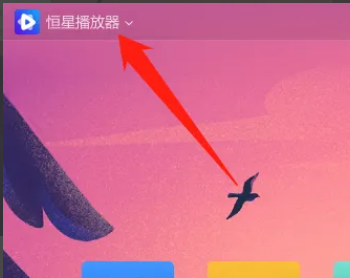
- 恒星播放器怎么设置鼠标悬停进度条时显示缩略图
- 时间:2025-09-20
-
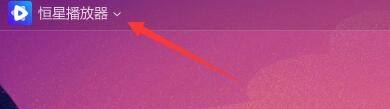
- 恒星播放器如何设置开启chroma上采样
- 时间:2025-09-18
-
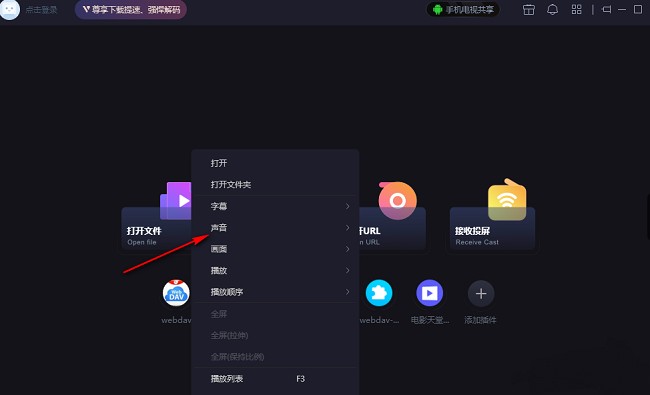
- 恒星播放器如何设置音频直通输出
- 时间:2025-09-11
大家都在玩
热门话题
大家都在看
更多-

- 发布抖音作品如何添加标签?添加标签有什么条件?
- 时间:2025-10-05
-
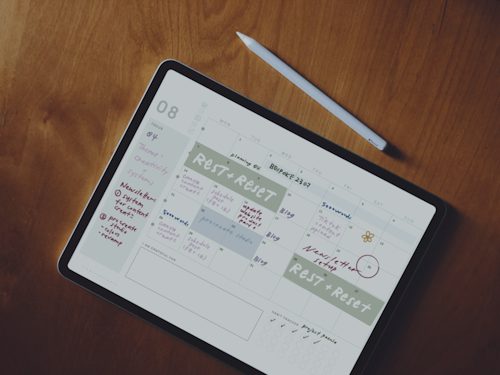
- 拍摄视频的分工有哪些?它的技巧和方法有哪些?
- 时间:2025-10-05
-
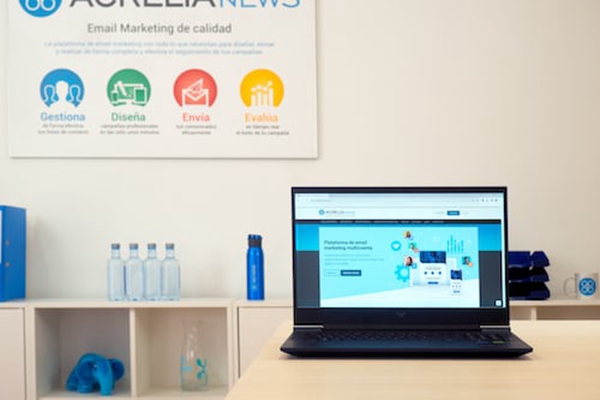
- 抖音蓝V认证能信吗?个人如何开通蓝V认证?
- 时间:2025-10-05
-

- 抖音蓝V认证品牌是真的吗?蓝V认证三大服务商是哪三个?
- 时间:2025-10-05
-
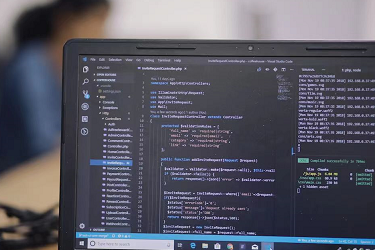
- 抖音如何设密码?设密码有什么好处?
- 时间:2025-10-05
-

- 此订单暂不支持抖音月付怎么回事?月付还不起逾期怎么办?
- 时间:2025-10-05
-

- 抖音电脑版草稿箱在哪里找出来?视频草稿怎么导出?
- 时间:2025-10-05
-

- 第五人格中的玫瑰手杖有什么用
- 时间:2025-10-05